Felhasználói beállítások megadása
Azure DevOps Services | Azure DevOps Server 2022 – Azure DevOps Server 2019
A felhasználói beállításokat a felhasználói profil oldalán adhatja meg az Azure DevOpsban. A módosítások a kép, a megjelenítendő név, az elsődleges e-mail-cím és a felhasználói felület témájának megváltoztatását foglalhatják magukban. Ezek a beállítások csak az Azure DevOpsra vonatkoznak.
Tipp.
- A munkahelyi vagy iskolai fiók beállításainak módosításáról a Munkahelyi vagy iskolai fiók beállításainak módosítása a Saját fiók portálon című témakörben olvashat.
- Az Internet Explorer használata esetén nem módosíthatja a felhasználói felület témáját. A támogatott böngészőkkel kapcsolatos további információkért tekintse meg az Azure DevOps ügyfélkompatibilitását.
További felhasználói beállítások beállításához tekintse meg az alábbi cikkeket:
- Az idő és a területi beállítás módosítása: Módosítsa az előnyben részesített nyelvet, a dátum- és időmintákat, valamint az időzónát.
- Személyes értesítések kezelése: Előfizetések hozzáadása vagy áttekintése az eseményváltozásokhoz.
- Engedélyek frissítése vagy újraértékelése: Az engedélyek frissítésére és a legutóbbi módosítások érvénybe léptetésére használható.
- Előzetes verziójú funkciók kezelése: A felhasználói fiók előzetes verziójának engedélyezése vagy letiltása.
Feljegyzés
A nyelvi beállítások csak a profillapra vonatkoznak, és nem érintik a felhasználói felület nyelvét.
Az Azure DevOps felhasználói profil lapján módosíthatja a felhasználói képet, a megjelenített nevet, az előnyben részesített e-maileket, a nyelvet, a dátum- és időmintát, az időzónát és más felhasználói felületi beállításokat.
További felhasználói beállítások beállításához tekintse meg az alábbi cikkeket:
Beállítások megadása
A kezdőlapon válassza
 a Felhasználói beállítások, majd a Profil lehetőséget.
a Felhasználói beállítások, majd a Profil lehetőséget.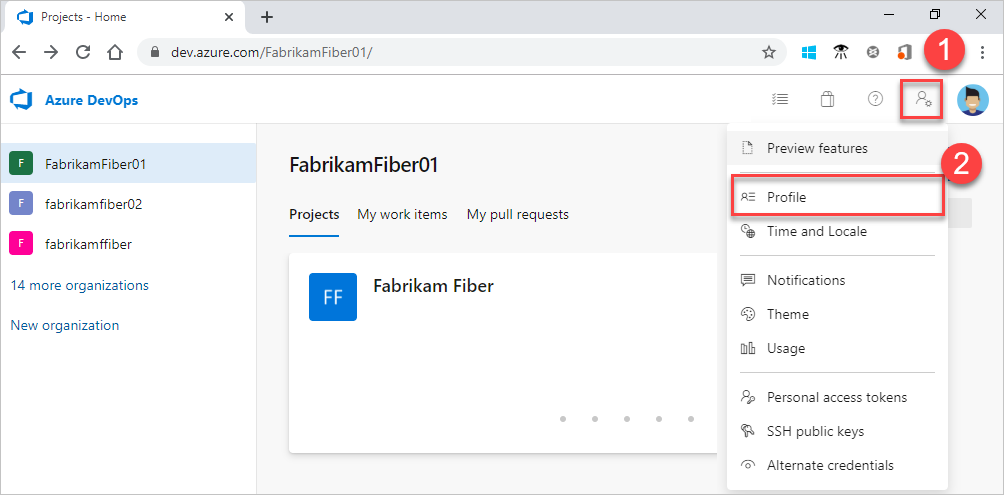
A Profil lapon módosíthatja a profilképet, a megjelenített nevet, a kapcsolattartási adatokat és a régiót. Válassza a Mentés lehetőséget. Az Idő és a Területi beállítás lapon módosíthatja a további beállításokat, például a nyelvet, a dátum- és időmintát, az időzónát és a felhasználói felület témáját.
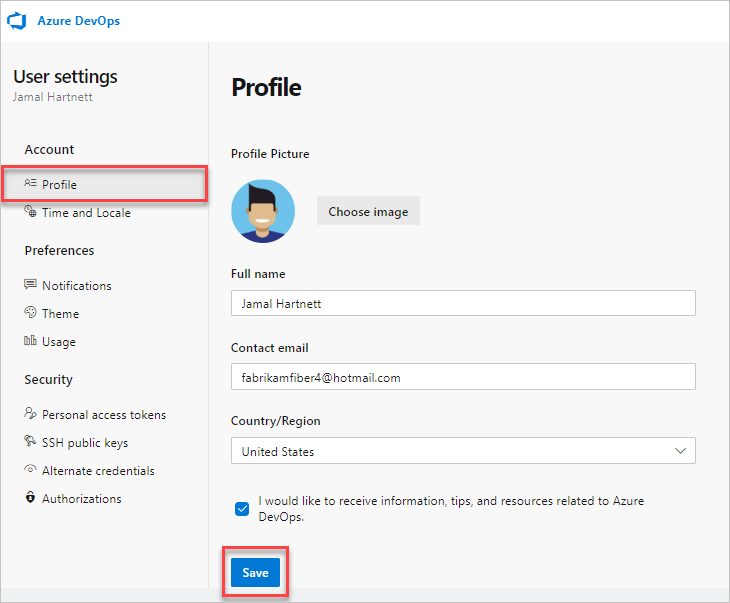
A felhasználói beállítások módosításához nyissa meg a felhasználói profil menüjét, majd válassza a Saját profil lehetőséget.
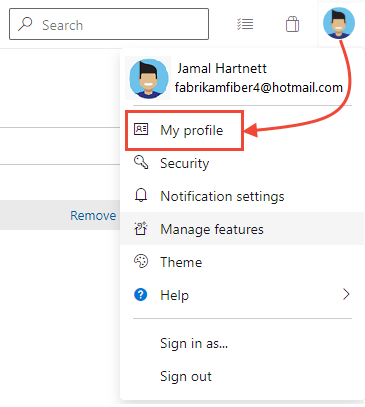
Az Általános lapon a következő információkat módosíthatja:
- Profilkép
- Megjelenített név
- Előnyben részesített e-mail
- A munkaeleműrlapok mezőinek szegélye.
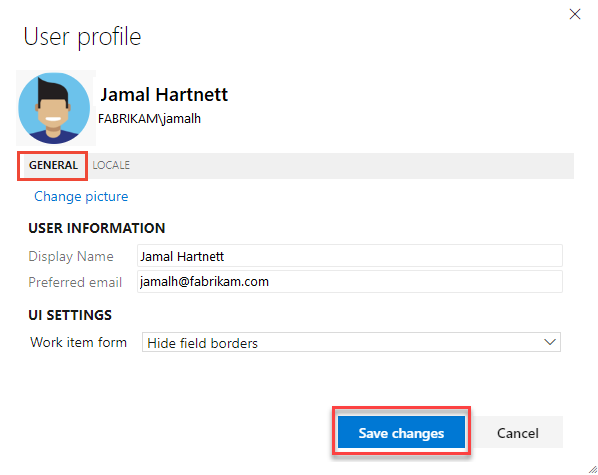
A Területi beállítások lapon módosíthatja az előnyben részesített nyelvet, a dátum- és időmintát, valamint az időzónát.
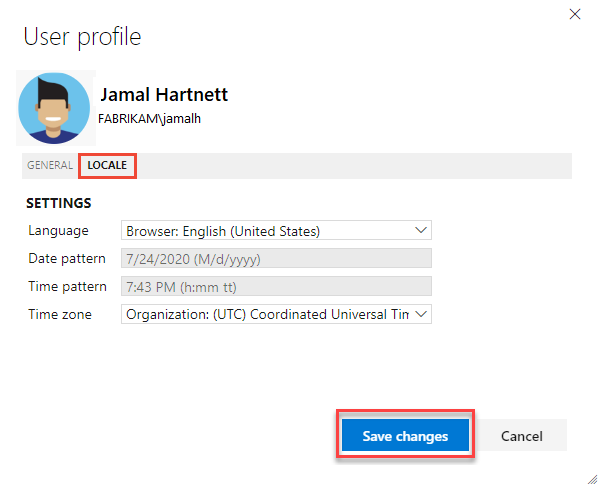
A felhasználói felület témájának módosításához lépjen vissza a profilmenübe, és válassza a Téma lehetőséget. Válasszon a Sötét és a Világos lehetőség közül.
Válassza a Mentés lehetőséget.
A felhasználói profil beállításai frissülnek.